Discord에서 @멘션을 받는 것은 특권이자 성가신 일입니다. 후자에 대한 더 악명 높은 언급은 @everyone의 언급입니다. @everyone은 훌륭한 알림으로 사용하거나 가끔 수신할 때 @멘션을 업데이트할 수 있습니다. 그러나 부정적인 관심과 유치한 장난으로 번성하는 사람들에 의해 남용될 수도 있습니다. 당신은 할 수 있습니다 채널을 '읽기 전용'으로 설정,' 또는 아래 단계에 따라 적어도 일부 성가신 문제를 제거할 수 있습니다.

무의미하고 잠재적으로 무작위 사용자의 @everyone 알림의 끊임없는 공세로부터 Discord 가족을 구하기 위해 비활성화하는 방법을 아는 것이 도움이 될 것입니다.
이 기사에서는 그 방법을 알려드립니다. 서버 소유자이거나 관리자 권한이 있는 경우 단일 Discord 채널에서 @everyone을 비활성화하는 방법과 전체 서버에서 비활성화하는 방법을 계속 읽으십시오.
채널의 @everyone 비활성화
Discord의 대부분의 경우와 마찬가지로 단일 채널에 대해 @everyone을 비활성화하는 것은 매우 쉽습니다. 시작하려면 Discord에 로그인하고 @멘션을 비활성화하려는 서버를 클릭해야 합니다.
설정이 모두 완료되었다면 다음 단계를 따르세요.
- 채널 이름을 마우스 오른쪽 버튼으로 클릭하여 팝업 메뉴를 표시합니다. @everyone을 비활성화하려는 채널만 선택해야 합니다.
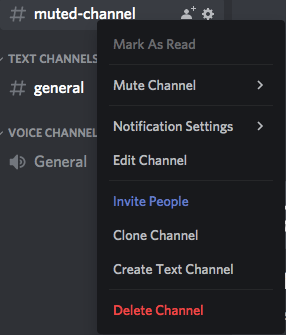
- 클릭 채널 편집.

- 왼쪽 메뉴에서 다음으로 이동합니다. 권한 탭.
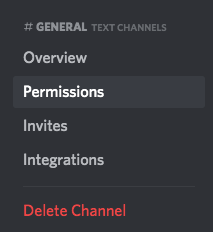
- 아래의 기본 창에서 고급 권한, 목록에서 역할, 가지고 있는지 확인하십시오 @모든 사람 강조 표시됩니다.

- 찾을 때까지 목록을 아래로 스크롤합니다. 텍스트 채널 권한 부분. 토글 모두 언급 옵션을 클릭하여 엑스 @everyone 언급 옆에.

- 창 하단에 대화 상자가 나타납니다. 클릭 변경 사항을 저장하다 새 설정을 확인합니다.
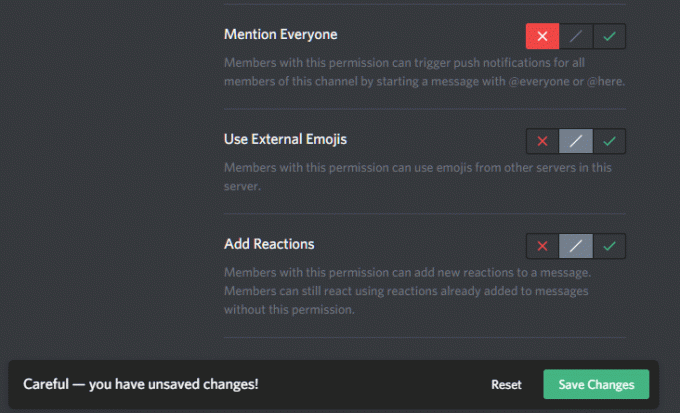
추가 역할에 대해 @everyone을 비활성화하려면 이 절차를 다시 수행하고 대신 특정 역할을 강조 표시해야 합니다.
서버의 @everyone 비활성화
Discord 서버의 모든 채널에 대해 @everyone을 비활성화하려면 서버 설정 메뉴로 들어가야 합니다. 거기까지:
- 서버 이름을 마우스 왼쪽 버튼으로 클릭하고 선택 서버 설정 나열된 옵션에서.

- 아래로 이동 역할 왼쪽 메뉴에서 탭.

- 클릭 기본 권한.

- 확인하십시오 @모든 사람 역할이 왼쪽에서 선택되고 아래로 스크롤하여 텍스트 채널 권한 부분.

- 토글 @모두 언급 꺼짐으로 설정합니다.

- 화면 하단에 팝업이 나타납니다. 라는 버튼을 클릭 변경 사항을 저장하다.
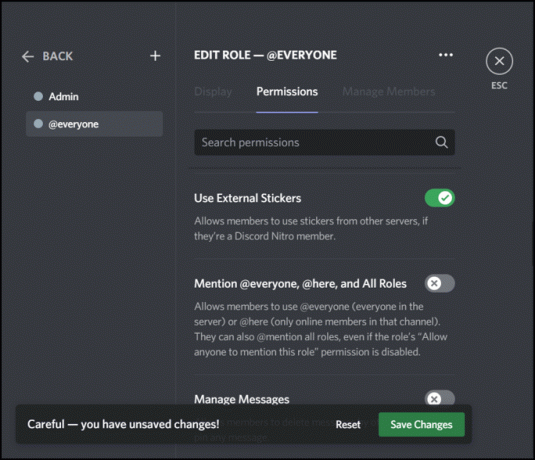
마찬가지로 @everyone을 비활성화하려는 다른 역할이 있는 경우 역할/구성원 목록에서 적절한 역할을 강조 표시하고 만족할 때까지 하나씩 모두 해제합니다.
@everyone 억압
@everyone 멘션이 특정 역할에서 사용되지 않도록 중지했을 수 있지만 누군가가 @everyone 멘션을 사용하려고 할 때마다 성가신 알림을 받을 가능성이 여전히 높습니다. 누군가 조사할 가치가 있는 내용을 언급하는 경우를 대비하여 이 기능을 허용할 수 있지만 완전히 비활성화할 수도 있습니다.
서버별로 @everyone을 억제하려면:
- 서버 이름을 마우스 오른쪽 버튼으로 클릭하고 이번에는 알림 설정.
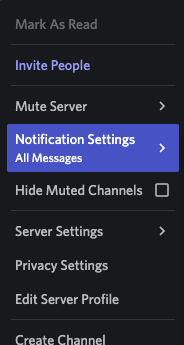
- 로부터 서버 알림 설정 창에서 @멘션만 옵션이 선택되어 있습니다.

- 약간 더 아래로 토글 @everyone 및 @here 억제 옵션을 켭니다.
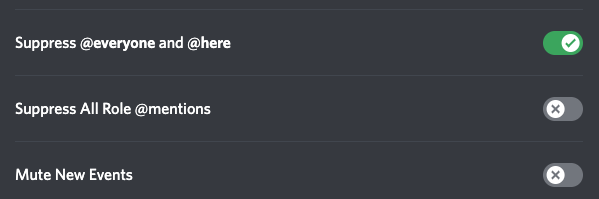
- 클릭 완료 변경을 마치면 버튼을 누릅니다.

이 결정을 내릴 때 저장 버튼으로 확인할 필요가 없습니다. 자동입니다. 우리가 논의한 다른 모든 결정과 마찬가지로 이전 설정으로 다시 변경하려면 다시 끄십시오.
자. 더 이상 @everyone 멘션이 없고 누군가 사용하려고 할 때 더 이상 알림이 표시되지 않습니다. @here에 대한 알림도 비활성화했습니다. @everyone 멘션은 온라인 또는 오프라인 여부에 관계없이 서버의 모든 사람에게 직접 전달되는 반면 @here는 현재 온라인 상태인 사람만 대상으로 합니다. 그것은 @everyone만큼 성가실 수 있으므로 실제로는 한 돌로 두 마리의 새만 죽이는 것입니다.
비관리자 옵션
서버 관리자가 아니거나 소유자가 아니더라도 절망하지 마십시오. @everyone에 관해서는 여전히 평화에 대한 많은 권한이 있습니다. 몇 가지 옵션을 검토해 보겠습니다.
- 채널 나가기
- 해당 채널에 대한 알림 끄기
- 해당 채널에 대한 @멘션 끄기
보다 실용적인 옵션은 채널 또는 서버에 대해 @everyone을 끄는 것이며 관리자가 아니더라도 이 작업을 수행할 수 있습니다.
- 채널을 마우스 오른쪽 버튼으로 클릭하고 알림 설정.

- 딸깍 하는 소리 @멘션만.

알림 설정 바로 위에 있는 옵션을 사용하여 한동안 채널을 음소거할 수도 있습니다.

채널에서 나가고 싶다면 상단의 서버 이름 오른쪽에 있는 아래쪽 화살표를 클릭하기만 하면 됩니다. 딸깍 하는 소리 서버 나가기 드롭다운 메뉴에서
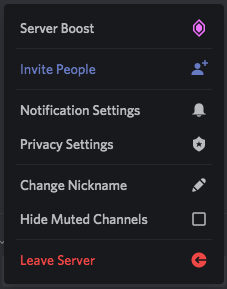
서버 수준에서도 @everyone을 음소거할 수 있습니다. 다음 단계를 따르기만 하면 됩니다.
- Discord 상단(서버 이름 오른쪽)의 드롭다운 화살표를 클릭합니다.

- 클릭 알림 설정 드롭다운 메뉴에서

- 클릭 @멘션만 옵션.

Discord가 게이머들에게 가장 인기 있는 것은 놀라운 일이 아닙니다. 다양한 사용자 지정 옵션을 통해 커뮤니케이션 기본 설정을 선택하고 원할 때마다 약간의 평화와 고요함을 즐길 수 있습니다.
자주 묻는 질문
다음은 Discord에서 @everyone을 억제하는 것에 대해 가질 수 있는 추가 질문에 대한 답변입니다.
Discord 모바일 앱에서 @everyone을 음소거할 수 있나요?
예! 모바일 앱에서 @everyone 알림을 음소거할 수 있지만 단계는 위에서 언급한 것과 약간 다릅니다. 모바일 버전의 Discord를 사용하는 경우 수행할 작업은 다음과 같습니다.
1. Discord를 열고 왼쪽에서 작업 중인 서버를 누릅니다.
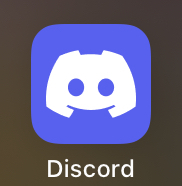
2. 상단에 서버 이름이 표시되고 이름 오른쪽에 세 개의 점이 표시됩니다. 세 점 아이콘을 탭합니다.

3. 팝업 창 상단에 네 개의 아이콘이 표시됩니다. 을 누릅니다 벨 아이콘 '알림'이라고 표시됩니다.
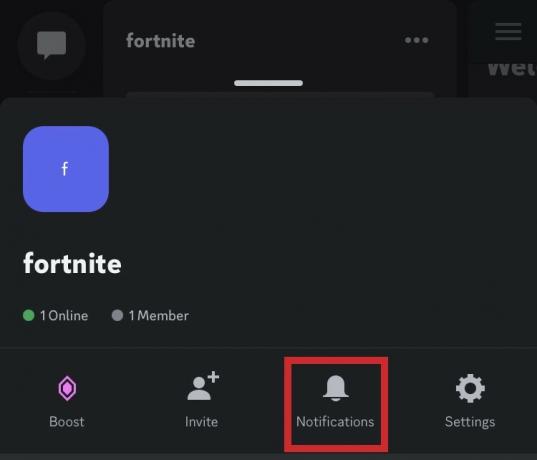
4. 옆에 있는 풍선을 탭하세요. @멘션만.

이제 @everyone 알림을 성공적으로 음소거했습니다.
전체 Discord 계정에 대해 @everyone을 음소거할 수 있나요?
불행하게도. @everyone을 완전히 비활성화하려면 각 서버에 대해 위의 단계를 따라야 합니다.
@모두, 마무리
Discord는 데스크톱과 모바일 모두에서 매우 유용한 앱이 될 수 있습니다. 그러나 항상 서로 다른 여러 서버에서 알림을 받는 것은 성가신 일입니다. 성가신 @everyone 알림을 음소거하는 방법에 대해 더 잘 알고 계시기를 바랍니다. Discord에서 @everyone 알림 비활성화와 관련된 경험, 팁 또는 요령이 있습니까? 아래 섹션에 의견을 남겨주세요!




